チュートリアルとビデオ
Slack について学ぶのは簡単です。チュートリアル、ビデオ、ヒントなどを活用して早く慣れることで、仕事を効率よく行えます。
チャンネルで効果的にコラボレーションする
メールやビデオ通話、Slack のダイレクトメッセージ (DM) などを使って仕事のコミュニケーションを行うと、情報を常に把握することは困難です。チャンネルを活用すれば、コミュニケーションの分断を解消して、チームでの共同作業の生産性を高めることができます。
|
このチュートリアルを通して、Slack で以下のことができるようになります。
- チャンネルを活用する
- ファイルやその他のコンテンツを共有する
- わかりやすく伝える
|
チャンネルを活用する
Slack では、特定のトピックに関するチームとの話し合いはチャンネルで行われます。チャンネルでは、メンションを使って適切なメンバーの注意を引き、絵文字リアクションを使ってコミュニケーションをシンプルにします。
メンバーにメンションする
絵文字リアクションを追加する
特定のメンバーに質問する場合は、チャンネルでそのメンバーをメンションして、注意を引きます。メンションされたメンバーには通知が送信されます。チームの残りのメンバーは、必要に応じて会話の流れを把握し、前後関係を理解できます。有料プランでは、ユーザーグループを作成すれば、各メンバーを個別にメンションするのではなく、グループのメンバーに一度に通知できます。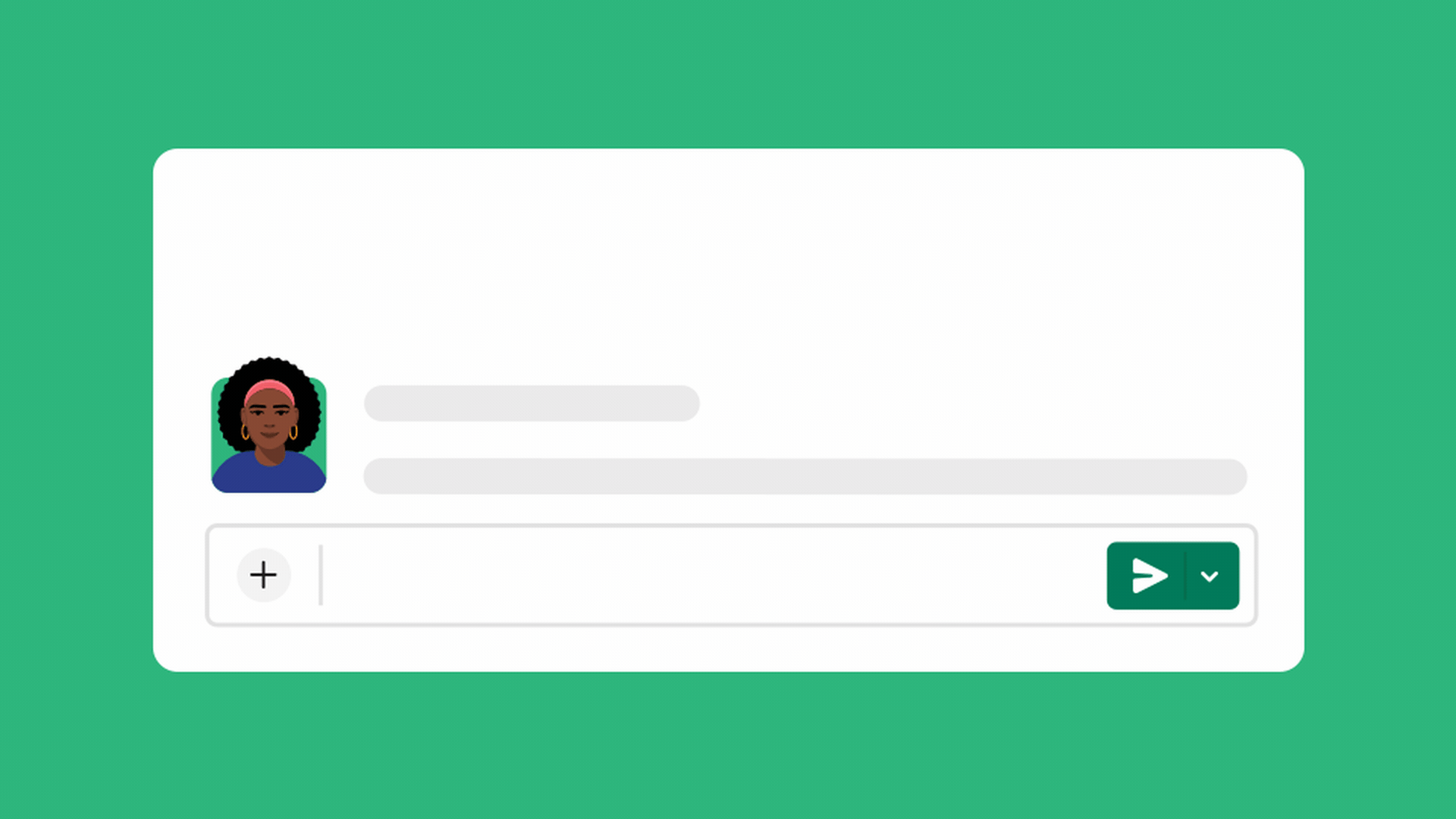 絵文字リアクションを使って、コミュニケーションをシンプルにし、数回のクリックでメッセージを受け取ったことを伝えましょう。詳細については、以下の動画をご覧ください。
絵文字リアクションを使って、コミュニケーションをシンプルにし、数回のクリックでメッセージを受け取ったことを伝えましょう。詳細については、以下の動画をご覧ください。
試してみる : チャンネルで、質問するときに 記号を使ってチームメンバーをメンションしてみましょう。
ファイルやクリップを共有する
ファイルを追加したり、音声クリップと動画クリップを録音・録画したりすることで、任意の会話に背景情報を追加できます。
ファイルを追加する
クリップを録音・録画する
例えば、プロジェクトに関する詳細情報が含まれたファイルを共有する必要があるとします。そのファイルをプロジェクト専用のチャンネルに投稿すれば、その仕事に関するほかの会話と一緒にメッセージとファイルが読まれるようになります。会話ヘッダーの 「ファイル」タブから会話内のすべてのファイルを参照できます。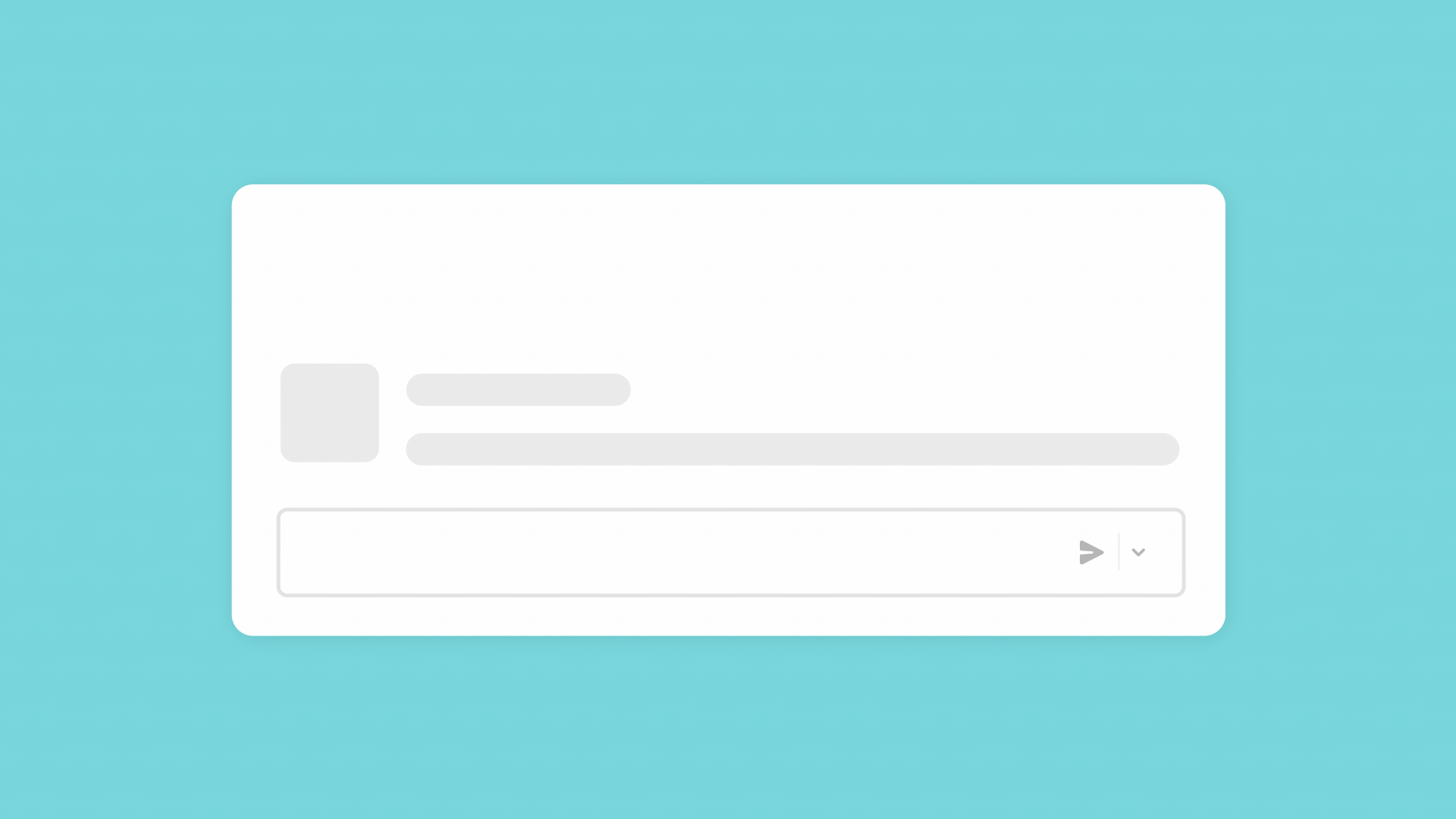 クリップを録画して自分の画面を共有し、プロジェクトの最新情報をほかのメンバーに紹介することもできます。チャンネルに参加しているメンバーなら誰でも、都合のよいときにクリップを再生して返信できます。
クリップを録画して自分の画面を共有し、プロジェクトの最新情報をほかのメンバーに紹介することもできます。チャンネルに参加しているメンバーなら誰でも、都合のよいときにクリップを再生して返信できます。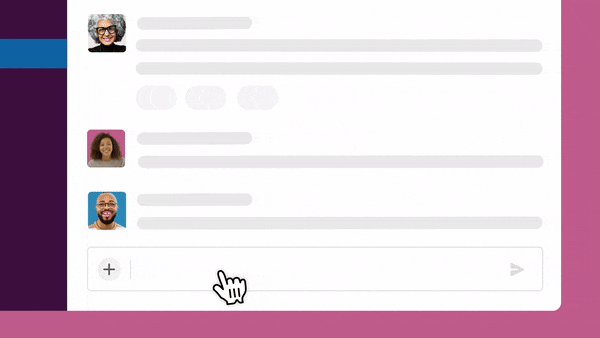
Tip : テンプレートを使ってチャンネルを設定すると、仕事をスピードアップできます。
わかりやすく伝える
Slack でのコミュニケーションをわかりやすくするために、メッセージを書式設定(および編集や削除)することができます。また、メッセージがあとで送信されるように送信日時を設定することもできます。
メッセージの書式設定
送信日時を設定する
例えば、ドキュメントに関するフィードバックを伝えるとします。チームのメンバーが読みやすいように、メッセージにリスト書式設定を追加します。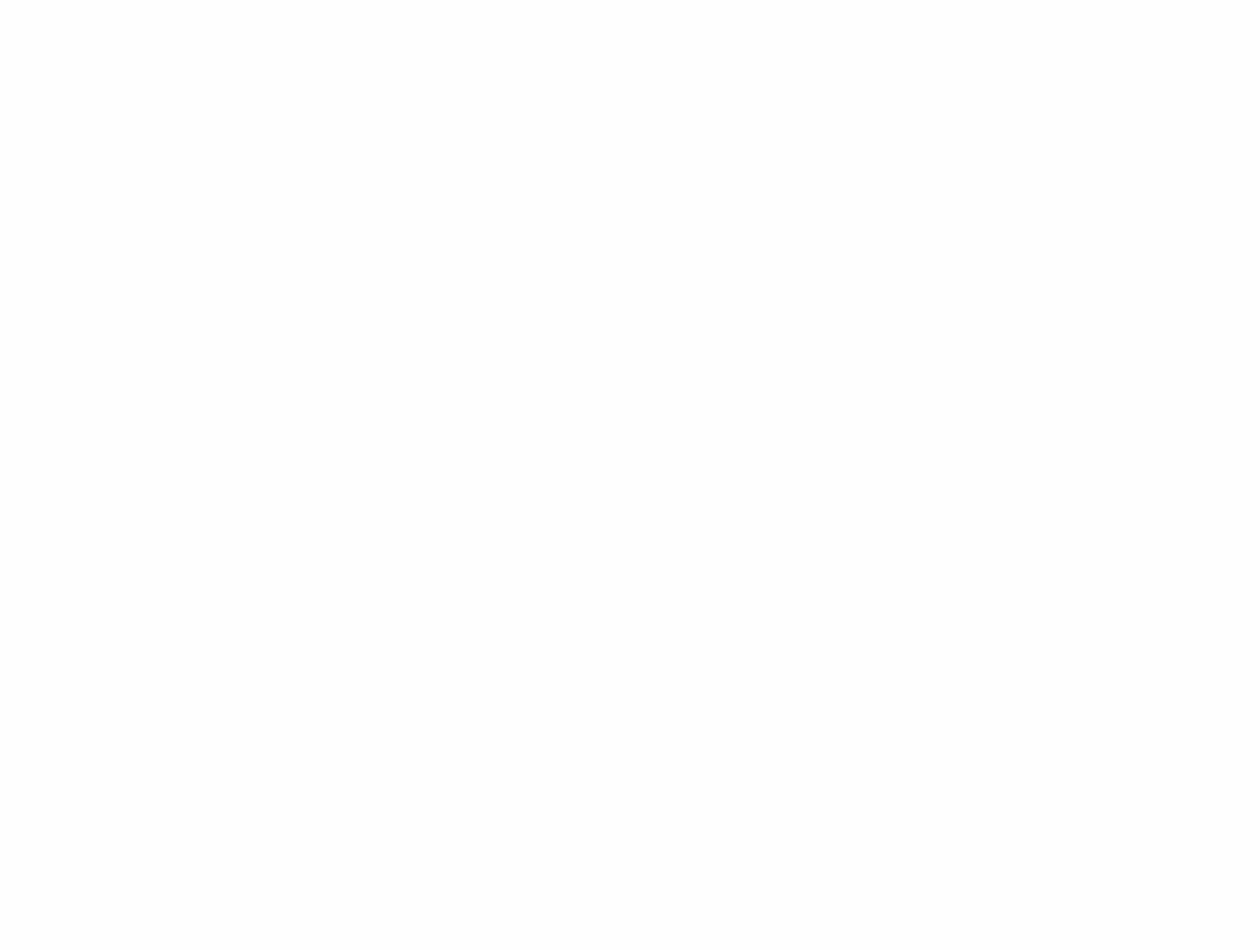 お知らせがあるものの、まだ共有するベストなタイミングではない場合や、チームメンバーのタイムゾーンが異なる場合は、あとで送信されるようにメッセージの送信日時を設定できます。設定するには、 (紙飛行機のアイコン)の横にある矢印をクリックします。
お知らせがあるものの、まだ共有するベストなタイミングではない場合や、チームメンバーのタイムゾーンが異なる場合は、あとで送信されるようにメッセージの送信日時を設定できます。設定するには、 (紙飛行機のアイコン)の横にある矢印をクリックします。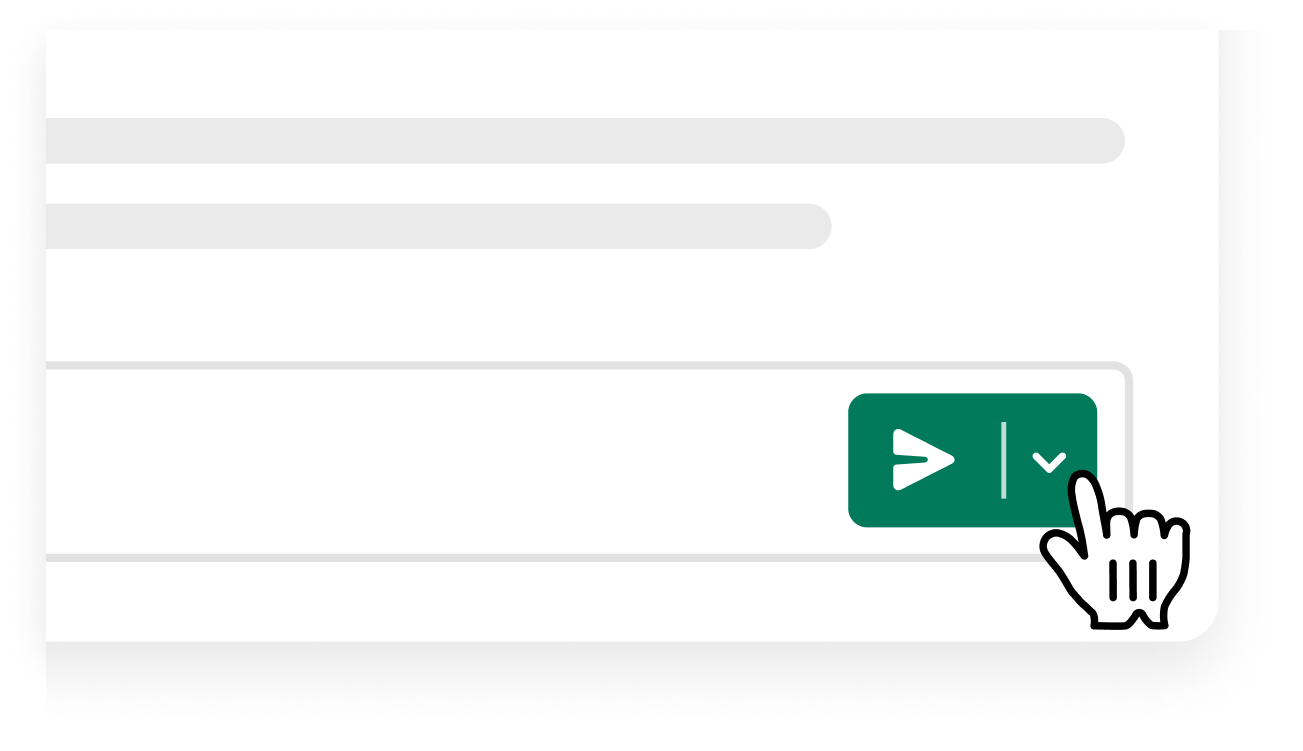
うーん、システムがなにか不具合を起こしてるみたいです。後でもう一度お試しください。

